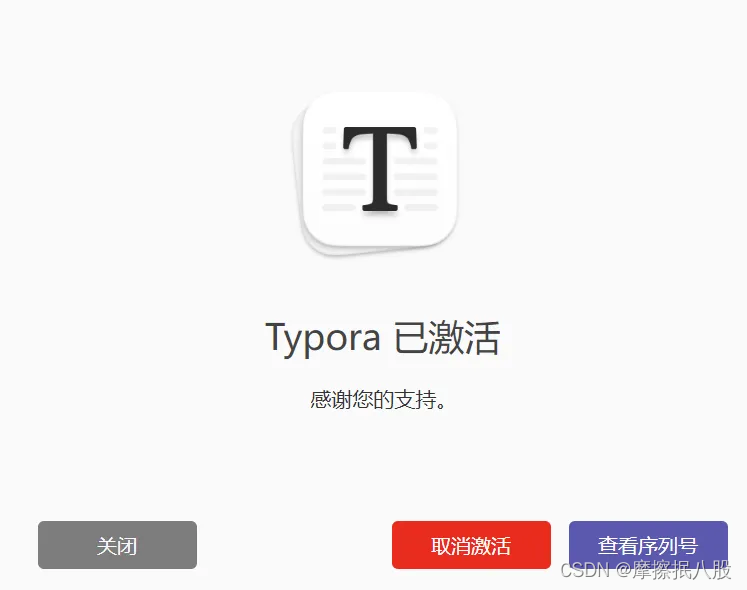目录
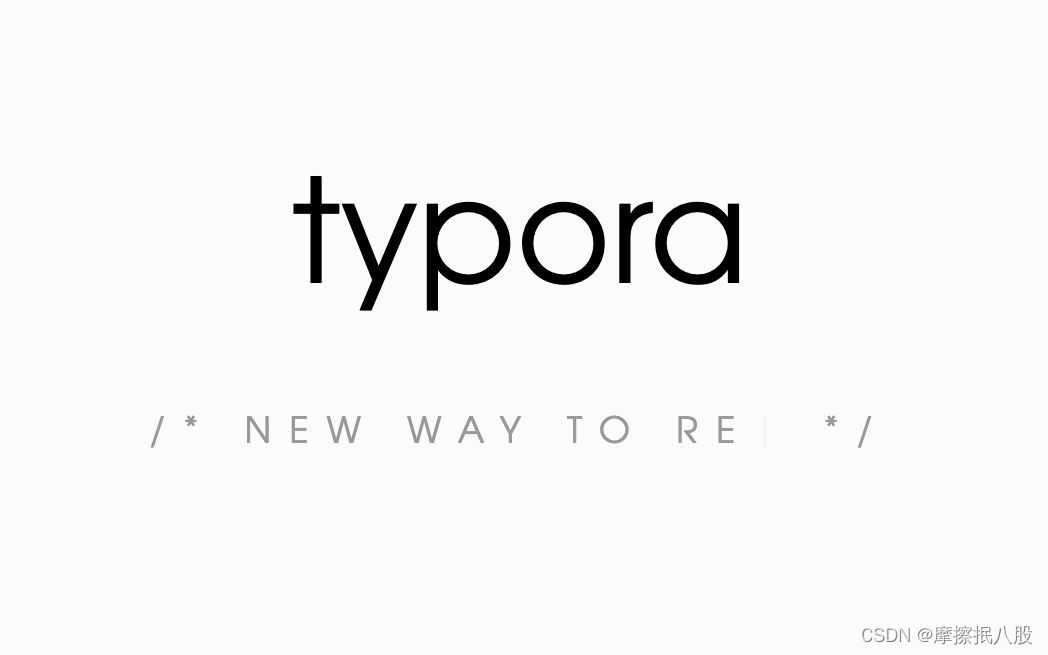
介绍
Typora 是一款功能强大的 Markdown 编辑器,它以其简洁的界面设计和高效的文本编辑能力受到许多用户的青睐。Typora 的主要特点在于其"所见即所得"的理念,即在编辑 Markdown 的同时能够实时预览排版效果,极大地提升了写作效率。
基本功能
- 实时预览: 不同于传统的 Markdown 编辑器,Typora 不需要切换不同的视图模式,编辑的内容可以直接以最终的排版效果呈现出来,这对于提升写作体验非常有帮助。
- 多平台支持: Typora 支持 Windows、macOS 和 Linux 等多个操作系统,用户可以在不同的平台上无缝切换使用,保持写作的连贯性。
- 多种导出格式: 支持将 Markdown 文档导出为 HTML、PDF、Word 等多种格式,方便在不同场合下使用和分享文档。
- **丰富的主题和样式:**提供了多种主题供用户选择,用户可以根据个人喜好自定义界面风格,满足个性化的需求。
- **插件扩展:**Typora 拥有良好的插件支持,用户可以根据自己的需求安装和使用各种插件,如表格插件、图片插件、代码插件等,增加了编辑器的灵活性和功能性。
- **轻量化:**对计算机资源占用低,运行过程中不会导致电脑卡顿,保证流畅的操作体验。
使用教程
- **标题:**可以通过快捷键 Ctrl/Command+数字键 来创建不同级别的标题,最高可达六级标题。
- **文本样式:**支持加粗(Ctrl/Command+B)、斜体(Ctrl/Command+I)、下划线(Ctrl/Command+U)、高亮、删除线等文本样式。
- **列表:**无序列表可通过星号(*)或减号(-)加空格创建,有序列表则通过数字加点(1.)加空格创建。
- **引用:**使用大于号(>)加空格来创建引用。
- **插入图片和链接:**图片插入可通过 Ctrl/Command+Shift+G 快捷键或直接拖拽图片到编辑器中,链接插入则通过 Ctrl/Command+K 快捷键。
- **表格:**通过竖杠(|)分隔不同的单元格,横杠(-)分隔表头和其他行,快捷键为 Ctrl+T。
- **代码:**插入不确定编程语言的代码可通过 Ctrl/Command+Shift+K 快捷键,确定语言代码则需要在代码块前指明语言名称。
- **分隔线:**使用三个星号(***)或破折号(---)加回车创建分隔线。
- **自动链接:**Typora 会自动识别 URL 并将其转化为链接。
高级功能
- **自定义快捷键:**用户可以通过修改配置文件来自定义快捷键,提高个人的使用效率。
- **图片保存位置:**可以在偏好设置中自定义图片保存的位置,便于管理和引用。
- **Markdown 扩展语法:**Typora 支持 GitHub 风格的 Markdown 扩展语法,如任务列表、表格、表情符号、数学公式等。
下载安装
官网下载:Typora 官方中文站
选择安装位置,点击next下一步
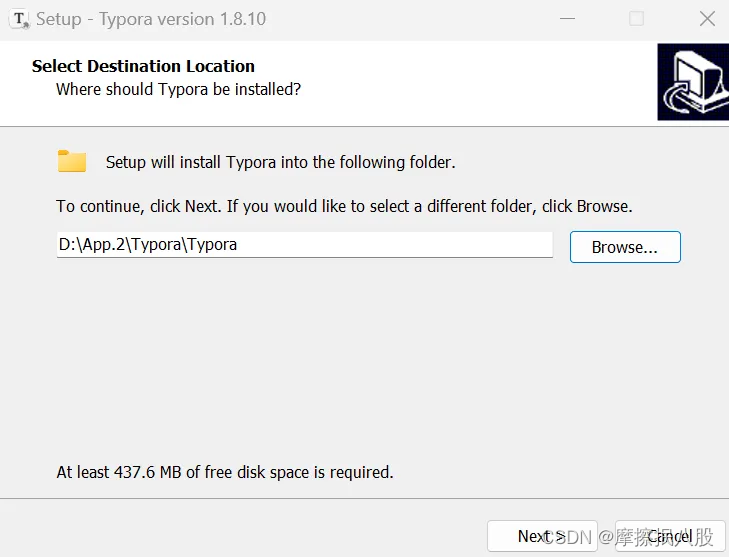
安装完成不要勾选启动typora,点finish即可
激活
安装路径找:Typora\resources\page-dist\static\js
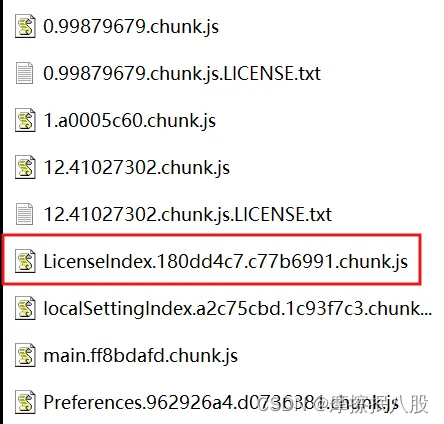
右键用记事本打开这个文件,ctrl+F搜索定位到
e.hasActivated="true"==e.hasActivated替换为
e.hasActivated="true"=="true"这样就后台激活完成,但是每次启动软件会提醒激活
关闭软件每次启动时的已激活弹窗
安装路径找:Typora\resources\page-dist\license.html
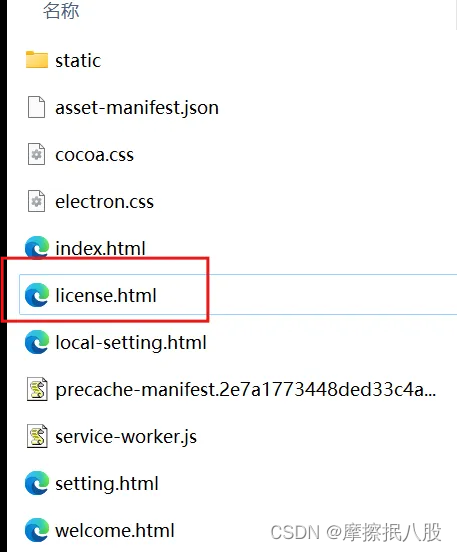
右键用记事本打开这个文件,ctrl+F搜索定位到
</body></html>替换为
</body><script>window.οnlοad=function(){setTimeout(()=>{window.close();},5);};</script></html>去除软件左下角"未激活"提示
安装路径找:"D:\App.2\Typora\Typora\resources\locales\zh-Hans.lproj\Panel.json"
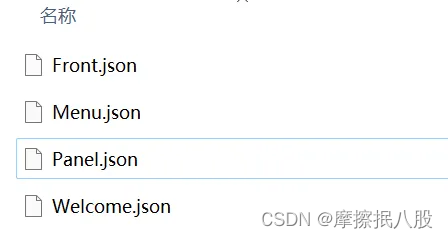
右键用记事本打开这个文件,ctrl+F搜索定位到
"UNREGISTERED":"未激活"替换为
"UNREGISTERED":" "打开Typora,会弹出已激活窗口,关了之后,以后都不会出现